جدول محتوایی
مانیتورینگ سخت افزار در لینوکس
ابزار مانیتورینگ حسگر Psensor برای توزیع های لینوکس می تواند دمای CPU، GPU، حافظه و سایر عناصر سخت افزاری را اندازه گیری کند. همه ما می دانیم که استفاده صحیح از سخت افزار سیستم می تواند یک سیستم را سریعتر و روان تر کند. گاهی اوقات، یک سیستم عادی ممکن است به دلیل مشکلات دما، بیش از حد کند کار کند و آسیب ببیند. مانیتورینگ و نظارت بر دمای سخت افزار می تواند جلوی خرابی های سیستم شما را بگیرد. کامپیوترها و نوت بوک های مدرن روز به روز کوچکتر می شوند. در نتیجه، سیستم خنک کننده عمدتاً در نوت بوک ها و لپ تاپ ها در معرض خطر قرار می گیرد.
اگر شما یک مدیر سیستم لینوکس هستید، باید وضعیت سخت افزار و نرم افزار را کنترل کنید. میتوانید ابزار حسگر Psensor را برای مانیتورینگ وضعیت سختافزار سیستم لینوکس خود نصب و استفاده کنید تا از آسیبهای ناشی از گرمای بیش از حد جلوگیری کنید.
ویژگی های ابزار مانیتورینگ Psensor در لینوکس
کسانی که از کارت های گرافیک NVIDIA و AMD در سیستم لینوکس برای اجرای نرم افزارهای سنگین استفاده می کنند، ممکن است با مسائل گرمای بیش از حد آشنا باشند. درست است؛ شما نمی توانید حداکثر نتیجه را از کارت گرافیک NVIDIA در لینوکس بگیرید. لینوکس هنوز در تلاش است تا با NVIDIA به بهترین کارایی دست یابد.
ابزار مانیتور حسگر Psensor می تواند به راحتی دمای قطعات را در توزیع های لینوکس تشخسص دهد. میتواند دمای لحظه ای CPU، GPU، RAM، NIC و سایر اجزای سختافزاری سیستم لینوکس را اندازهگیری و به شما نشان دهد. در اینجا، چند مورد از ویژگی های کلیدی ابزار حسگر Psensor در لینوکس را بررسی میکنیم:
- شناسایی خودکار AMD یا Intel
- مانیتور سطح نیمه هادی
- نظارت بر دستگاه های آنالوگ
- نمایشگر VGA
- مانیتور پنل BUS
- نظارت بر Display Data Channel
- سنسور حرارتی دیجیتال اینتل
- در Startup راه اندازی میشود
- نمای گرافیکی
- مانیتور CPU و GPU
مانیتور حسگر Psensor در توزیعهای مختلف لینوکس
CPU و GPU از مدارهای پیچیده تر و یکپارچه تری برای تغذیه رایانه شخصی استفاده می کنند. در فناوری نیمه هادی، هرچه تراشه پیچیده تر باشد، گرمای بیشتری تولید می شود. در حالی که سایر ابزارهای اندازه گیری دمای سیستم، برند CPU و GPU را شناسایی نمی کنند(amd یا Intel)، مانیتور حسگر Psensor برند و نوع پردازنده را شناسایی می کند که دقت بیشتری برای نشان دادن دمای واقعی سیستم ارائه می دهد.
مانیتور حسگر Psensor از ابزارهای GNOME، JSON-C برای تجسم دادههای توزیعهای لینوکس استفاده میکند. از آنجایی که ابزار Psensor رایگان و منبع باز است، می توانید کد منبع مانیتور حسگر Psensor را از GitHub دانلود کنید. در این پست نحوه نصب ابزار مانیتورینگ حسگر Psensor بر روی توزیع های لینوکس را خواهیم دید.
1. نحوه نصب ابزار مانیتورینگ Psensor در اوبونتو
میتوانید مانیتور حسگر Psensor را در مخزن اوبونتو پیدا کنید. به همین دلیل است که این ابزار با اوبونتو یازگار تر است. شما نمی توانید این امتیازات را در سایر توزیع های لینوکس مشاهده کنید. در ادامه روش نصب را به شما آموزش میدهیم.
برای نصب مانیتور حسگر Psensor بر روی دستگاه اوبونتو، باید Linux monitoring (LM) sensors را روی سیستم خود نصب کنید. سپس می توانید لیست سنسورهای موجود در سخت افزار سیستم خود را بررسی کنید. برای نصب sensors LM و بررسی لیست سنسورها از دستورات زیر استفاده کنید.
sudo apt install lm-sensors sudo sensors-detect sensors
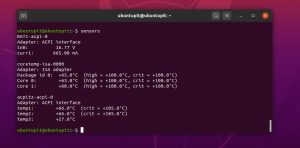
آموزش نصب ابزار مانیتورینگ شبکه OpenNMS در CentOS 7
اکنون، دستور aptitude زیر را اجرا کنید تا مانیتور حسگر Psensor را روی توزیعهای اوبونتو و دبیان خود نصب کنید.
sudo apt install psensor
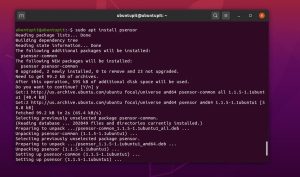
آموزش مانیتورینگ سرور مجازی با استفاده از ابزار Netdata
2. نحوه نصب ابزار مانیتورینگ Psensor در Fedora, Red Hat و CentOS
کاربران Red Hat، Fedora و CentOS می توانند با استفاده از Yellowdog Updater (YUM)، ابزار Psensor را روی سیستم خود نصب کنند. شما باید پکیج را از طریق دستور wget دانلود کرده و به صورت دستی روی سیستم نصب کنید.
اگر کاربر Red Hat، Fedora یا CentOS هستید، میتوانید دستورات YUM زیر را برای نصب بستههای اضافی برای لینوکس سازمانی و ابزارهای نظارت لینوکس بر روی سیستم خود اجرا کنید.
yum install epel-release yum install lm_sensors lm_sensors-devel hddtemp
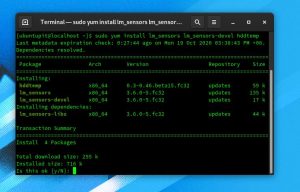
حالا دستور YUM زیر را اجرا کنید تا GTK3، وابستگیهای حسگر LM و سایر ابزارهای اطلاعرسانی سیستم را بر روی سیستم لینوکس خود نصب کنید.
sudo yum install gcc gtk3-devel GConf2-devel lm_sensors-devel cppcheck libatasmart-devel libcurl-devel json-c-devel libmicrohttpd-devel help2man libnotify-devel libgtop2-devel make

بادستورات زیر می توانید لیست موجود از سنسورها را در سیستم خود بررسی کنید:
sensors-detect sensors
اکنون دستور زیر را اجرا کنید تا فایل فشرده Psensor را بر روی سیستم خود دانلود کنید. سپس باید فایل را از حالت فشرده خارج کنید.
wget http://wpitchoune.net/psensor/files/psensor-0.8.0.3.tar.gz tar xvfvz psensor-0.8.0.3.tar.gz
سپس می توانید از دستورات زیر برای نصب ابزار مانیتورینگ Psensor در توزیع لینوکس خود استفاده کنید.
cd psensor-0.8.0.3 ./configure make sudo make install
3. نصب Psensor در Arch linux
برای نصب ابزار مانیتورینگ Psensor در آرچ لینوکس، از Manjaro Arch Linux استفاده می کنیم.
ابتدا برای نصب Psensor باید نسخه فشرده ابزار Psensor را از سایت mirror فروشگاه پکیج لینوکس آرچ دانلود کنید. پس از اتمام دانلود، اکنون می توانید دایرکتوری Downloads را باز کرده و از طریق دستور Pacman شروع به نصب ابزار کنید. برای نصب Psensor در Manjaro Arch Linux میتوانید از خطوط فرمان زیر استفاده کنید.
cd Downloads/ ls sudo pacman -U psensor-1.2.0-7-x86_64.pkg.tar.zst
شروع کار با Psensor
تاکنون نحوه نصب ابزار مانیتورینگ Psensor را در توزیعهای مختلف لینوکس مشاهده کردهایم. میتوانید Psensor را در لیست پکیج های نصبشده سیستم لینوکس خود بیابید، یا میتوانید ترمینال را باز کنید، psensor را تایپ کنید و دکمه enter را فشار دهید تا نمایشگر Psensor باز شود. همچنین می توانید این ابزار را به مدیر راه اندازی سیستم خود اضافه کنید تا بتوانید آخرین به روز رسانی سخت افزار سیستم خود را دریافت کنید.
psensor
پس از باز شدن ابزار، منوی ویرایش تنظیمات برگزیده سیستم را خواهید دید. میتوانید به ابزار Psensor اجازه دهید به CPU، GPU، و استفادههای حافظه شما دسترسی داشته باشد و بر آن نظارت کند. هنگامی که هر سیستمی از مقدار بیش از حد منابع سیستم استفاده می کند، مقداری دمای قطعات بالاتر میرود. حسگر Psensor می تواند استفاده بیش از حد از منابع سیستم شما را شناسایی کند.
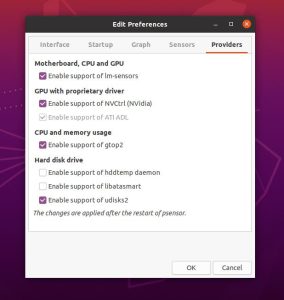
مقادیر دما، مقدار حداکثر و حداقل را با رنگ و مقادیر نمودار سخت افزار سیستم خود را از داشبورد میتوانید ببینید.
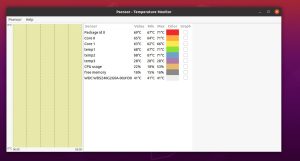
اگر از سیستم عامل اوبونتو استفاده می کنید، حسگر Psensor را در گوشه سمت راست بالای سیستم خواهید دید. این قابلیت به شما کمک می کند تا هر از چند گاهی پارامترها را بررسی کنید.
اگر از Red Hat، OpenSuSE یا Fedora Linux استفاده می کنید، ابزار حسگر Psensor را در داشبورد برنامه سیستم خود پیدا خواهید کرد.
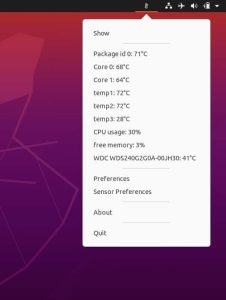
در داشبورد تنظیمات میتوانید رنگ نمودارها را تغییر دهید و چند ویژگی را از رابط کاربری گرافیکی مانیتور حسگر Psensor فعال یا غیرفعال کنید.
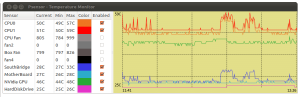
حذف Psensor
در اویونتو:
sudo apt remove psensor sudo apt purge --auto-remove psensor
از این دستور برای حذف ابزار Psensor از فدورا، لینوکس Red Hat و CentOS استفاده کنید.
yum remove psensor
Arch Linux:
pacman -R psensor pacman -Rs psensor
جمع بندی
مانیتورینگ Psensor ابزاری عالی است که ممکن است به شما در بازی کردن و انجام کارهای سنگین در لینوکس کمک کند. چند ابزار جایگزین برای Psensor نیز در وب برای لینوکس موجود است، اما بدون شک، Psensor یکی از بهترین ابزارها برای نظارت بر دمای سیستم است. در این پست، نحوه نصب ابزار مانیتورینگ Psensor در توزیع های مختلف لینوکس را به شما توضیح دادیم.
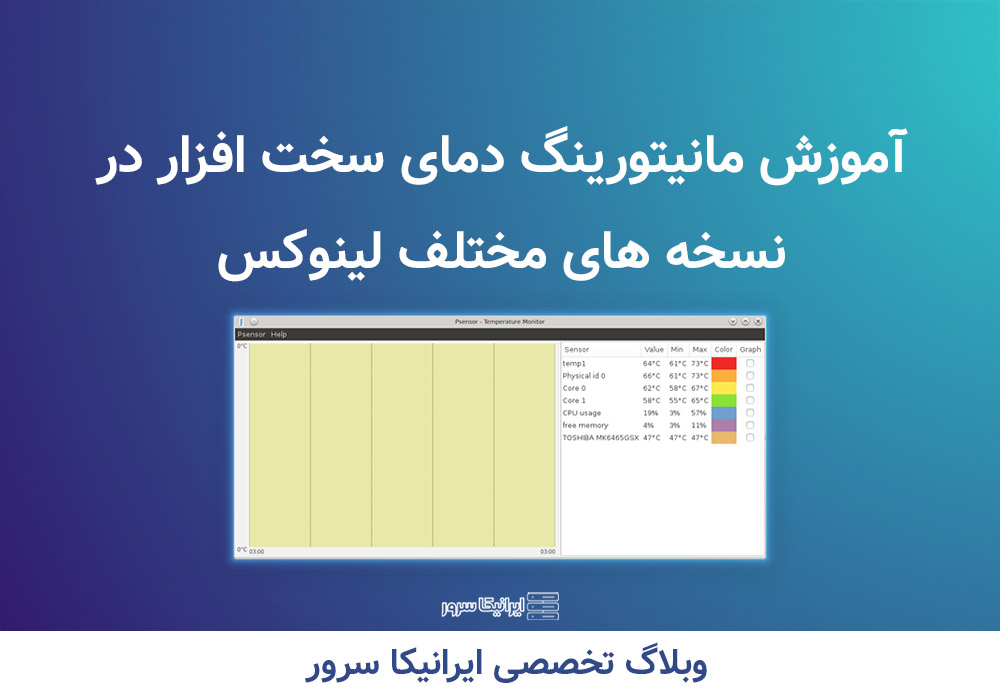


خیلی خوب توضیح دادید
تخفیف سرور مجازی هم موجود کنید باز
ممنون هرچی در مورد این موضوع میخواستم به راحتی عنوان کرده بودید
با تشکر از مطالب خوبتون
نامبروان هاستینگ هستید
کارتون خوبه سپاسگذارم